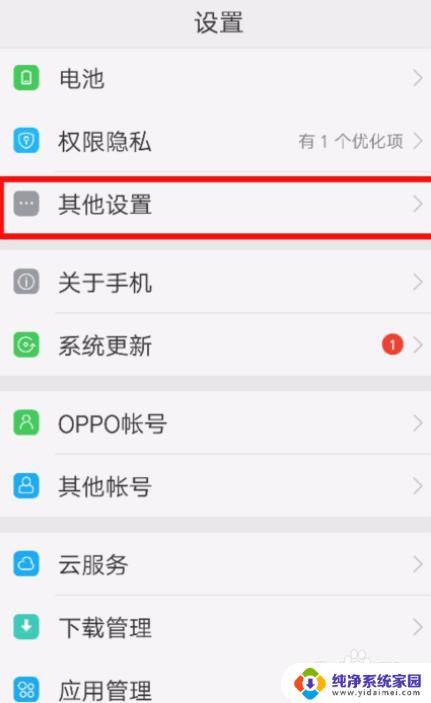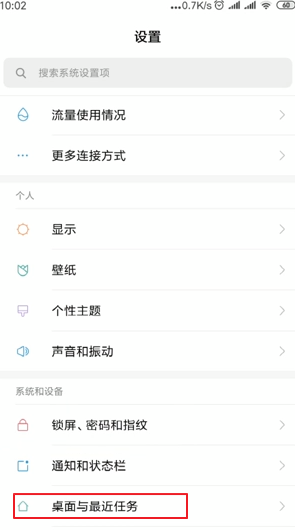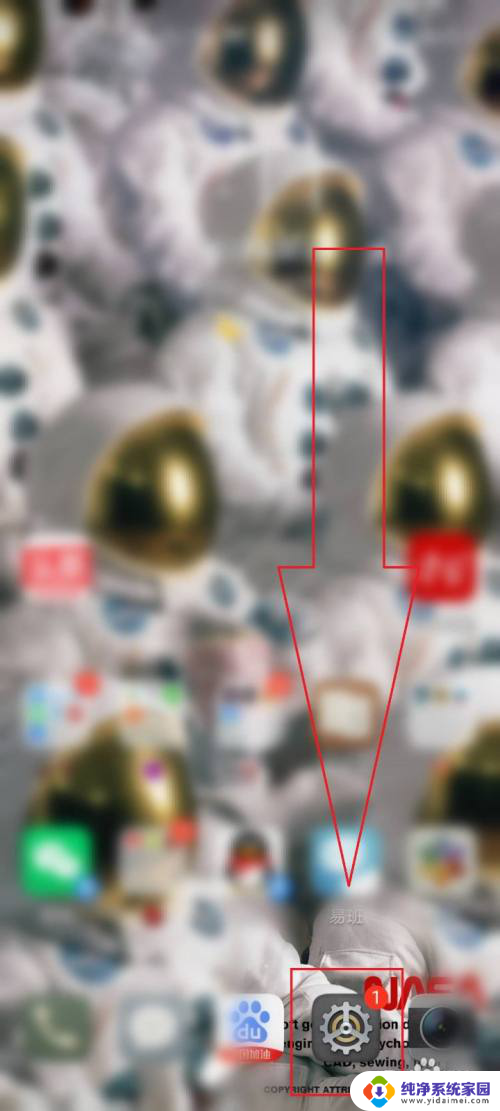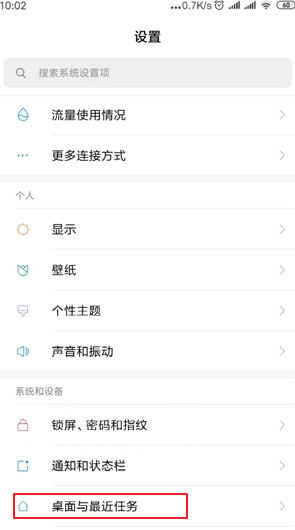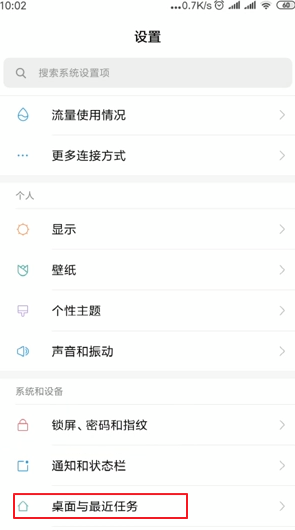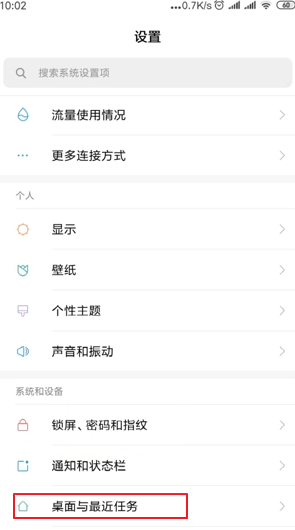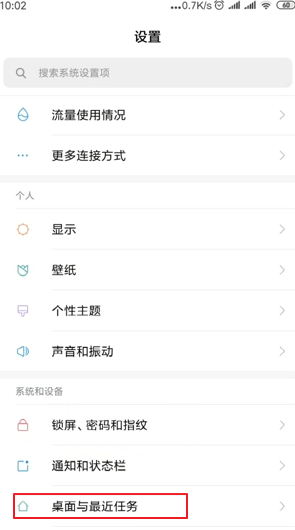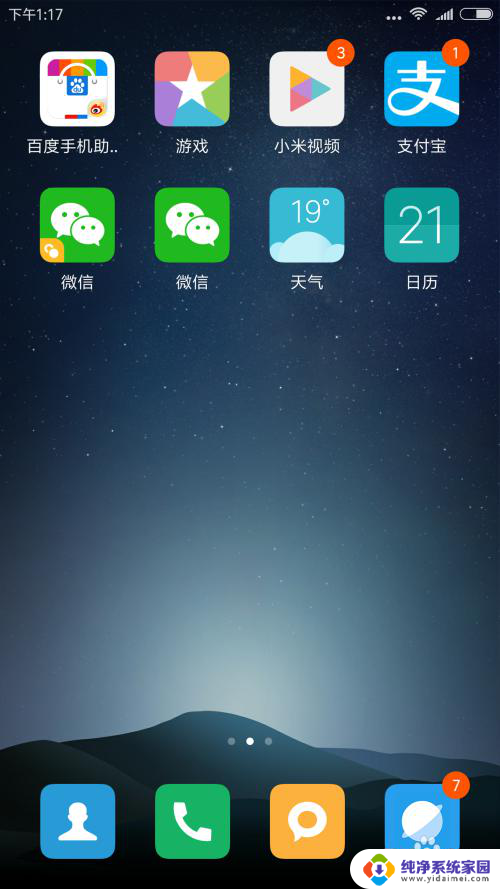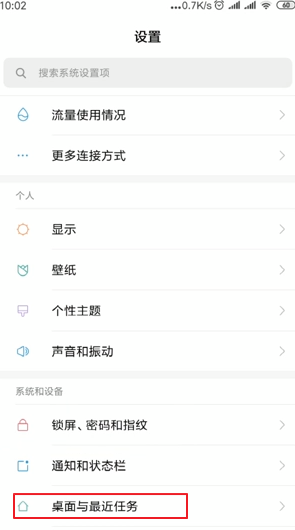手机桌面锁定怎么解锁 手机桌面锁定无法滑动解锁怎么处理
更新时间:2024-03-20 15:58:36作者:jiang
手机桌面锁定是我们日常使用手机时常遇到的一个功能,当手机桌面被锁定后,我们需要通过滑动解锁来进入手机界面。有时候我们可能会遇到手机桌面锁定无法滑动解锁的情况,这时候该如何处理呢?在本文中我们将探讨手机桌面锁定无法滑动解锁的解决方法,帮助大家解决这一常见问题。无论是因为忘记密码、系统故障还是其他原因导致的桌面锁定无法滑动解锁,我们都将提供一些实用的方法供大家参考。让我们一起来了解解锁手机桌面的技巧吧!
具体方法:
1.当桌面显示桌面已锁定时,点击进入设置。
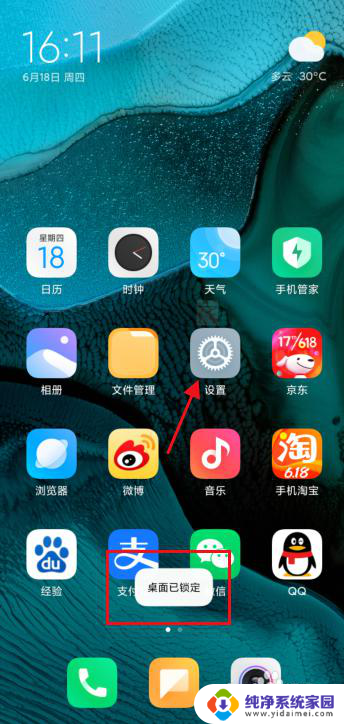
2.找到召匠“桌面”并进争段此入。
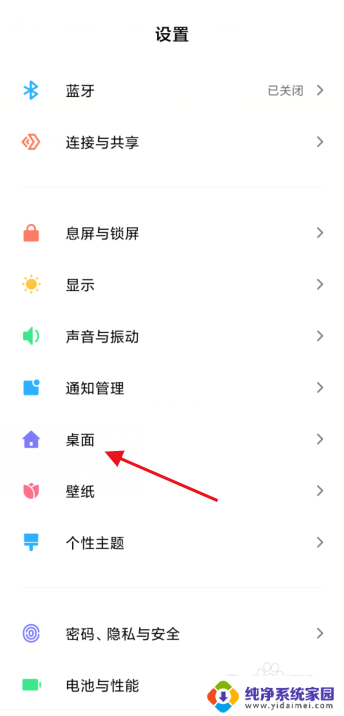
3.找到“锁定桌面布局”选项。
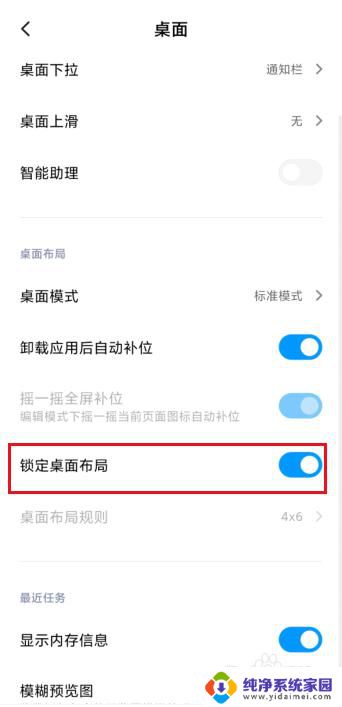
4.取消桌面布局后面的按钮。
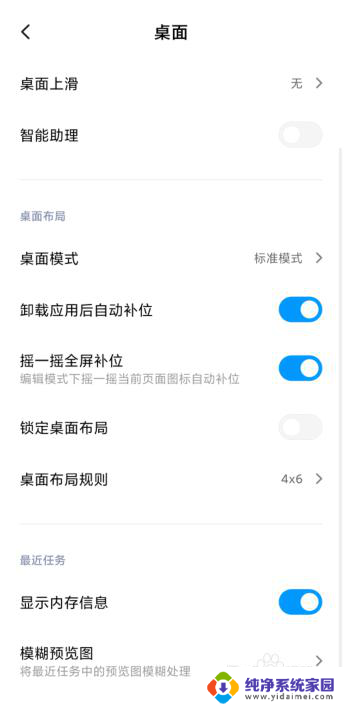
5.返回手机桌面特注,长按桌面图标。
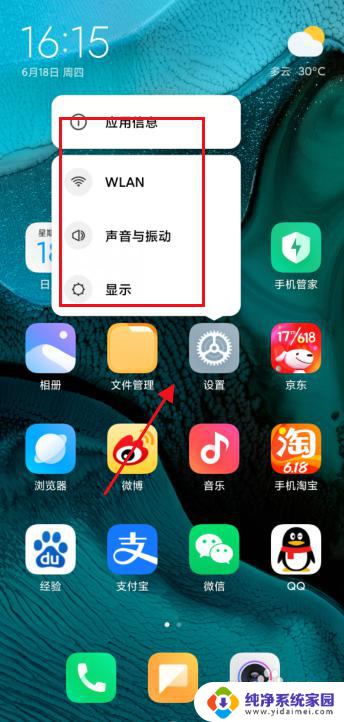
6.解锁后可直接拖动图标。
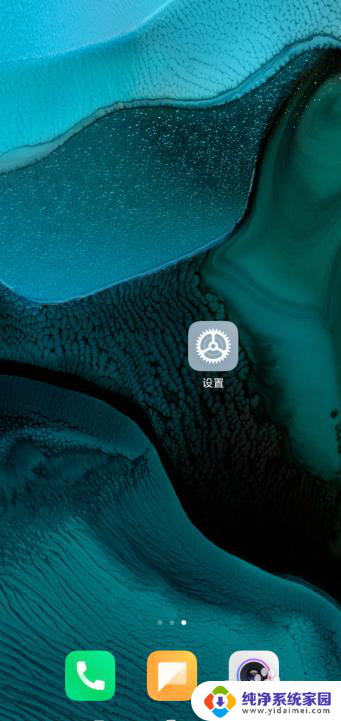
以上是关于如何解锁手机桌面锁定的全部内容,如果还有不清楚的用户,可以参考以上小编的步骤进行操作,希望对大家有所帮助。